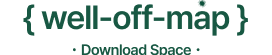안녕하세요. 돈 버는 지도 웰로프맵입니다. 오늘은 네이버 쇼핑검색광고 첫 등록 방법에 대해 정리해 보겠습니다. 지난 포스팅에서 네이버 검색광고 가입 및 계정 생성까지 완료하였는데요. 여기까지 따라오셨다면 이제 쇼핑광고를 등록해 봅시다.
👆🏻함께 창을 띄우고 설명을 따라하시면 더 쉽게 이해할 수 있습니다.
1. 네이버 쇼핑검색광고 – 캠페인 만들기
검색광고 계정에 들어오면 맨 왼쪽에 모든 캠페인을 볼 수 있는데요.
파워링크 / 쇼핑검색 / 파워컨텐츠 / 브랜드검색 / 플레이스

위의 항목들이 보이고 ‘광고 만들기’ 버튼도 상단에 보이는데 눌러주면, 왼쪽과 같은 화면이 보입니다.


각 광고가 어떤 특성인지는 자세히 버튼을 누르면 설명이 쫙 나옵니다. 한 번씩 각 광고의 특성을 읽어보시면 좋을 것 같습니다. 이 글에서는 네이버 쇼핑검색광고를 세팅 중이기 때문에 ‘쇼핑검색 유형’을 선택하시면 됩니다.

– 캠페인 이름을 지정해 주세요.
저같은 경우는 쇼핑검색이라는 대주제를 두고 언더바 후 하위 제목을 설정해주는 편입니다. 광고 캠페인이 많아지면 구별하기가 어렵기 때문에 자신만의 광고 네이밍 법칙이 있으면 훨씬 관리하기 편합니다.
– 하루예산은 ‘제한없음’으로 설정해 주세요.
캠페인부터 예산을 설정해 두면 노출에서부터 제약이 생기기 때문에 제한 없이로 설정합니다. 나중에 세부적으로 입찰가와 예산을 설정할 수 있기 때문에 캠페인은 위와 같이 진행해 주세요.
– 기간도 종료일 없이 계속노출로 진행 후 계속하기 버튼을 눌러 주세요.
2. 네이버 쇼핑검색광고 – 광고그룹 만들기
캠페인이 만들어졌기 때문에 다음 순서인 광고그룹을 만들어 줍니다.
– 그룹 유형은 쇼핑몰 상품형으로 선택해 주세요.

제품 카탈로그형이나 쇼핑 브랜드형은 브랜딩을 진행 중이고, 상품 항목이 많이 있을 경우 진행하면 좋습니다. 지금은 가장 기초 세팅이기 때문에 상품형으로 선택합니다.

아까 캠페인에서 했던 것처럼 세부 정보 설정하면 되는데요.
– 광고그룹 이름도 본인만의 광고 네이밍 룰을 적용해서 하면 좋습니다. 저는 예시이기 때문에 테스트그룹_1로 하겠습니다.
– 쇼핑몰은 광고를 연결할 쇼핑몰 주소를 의미합니다. 이미 추가되어 있으신 분들도 계실 것이고 추가가 되지 않았다면 본인의 쇼핑몰을 연결해 주세요.
– 기본 입찰가는 직접 설정을 선택한 상태로 금액은 우선 내버려 둡니다. 추후에 소재 단에서 수정하는 것이 편합니다.
– 광고그룹 하루예산도 제한없음으로 진행 후 계속하기를 눌러주세요.
3. 네이버 쇼핑검색광고 – 소재 만들기

캠페인과 광고그룹을 만들었으면 그 다음은 소재 만들기입니다.
– 위의 이미지처럼 상품명과 카테고리를 검색해 찾을 수도 있고, 하단의 검색하기 버튼을 누르면 연동된 쇼핑몰의 상품 리스트가 쫙 나옵니다.

– 리스트 중에 소재로 넣고자 하는 상품을 추가하면 됩니다.

– 선택한 상품을 확인할 수 있고, 비즈머니는 광고비라고 생각하면 됩니다. 비즈머니가 충전되어야 광고 집행이 가능하오니 소액이라도 충전해 놓으세요.
확인 후, 광고 만들기 버튼을 눌러줍니다.

자, 그럼 순서대로 진행한 것처럼 [캠페인 / 광고그룹 / 소재]가 정상적으로 세팅된 것을 확인할 수 있습니다. 이렇게 네이버 쇼핑검색광고 첫 세팅은 완료가 된 것입니다.

보통 광고가 세팅되면 광고관리 화면은 위의 이미지처럼 보일 것입니다. 캠페인을 늘릴 예정이면 위에 적힌 순서대로 똑같이 진행하면 되고, 한 캠페인 안에 소재를 계속해서 추가하고 싶으신 분들은 중앙에 ‘+새 소재’ 버튼을 눌러주세요.

소재 만들기 단계로 바로 진행이 되고 아까처럼 검색하기를 눌러줍니다.

추가 소재를 선택합니다.

기존에 세팅한 소재 아래에 새로운 소재가 검토중인 것을 확인할 수 있죠. 광고 소재 이미지에 글씨가 들어가면 반려될 확률이 높으니 최대한 깨끗하고 제품이 잘 보일 수 있는 이미지로 세팅하는 것이 좋습니다.

네이버 쇼핑검색광고는 위의 이미지처럼 세로형 / 가로형으로 적절한 네이버 매체 곳곳에 보이게 됩니다. 여기까지 하면 기초적인 쇼핑검색광고 세팅이 완료가 됩니다. 입찰가 설정과 확장 소재, 세부 설정, 운영 팁 등은 심화 버전으로 추가 포스팅 올리도록 하겠습니다.